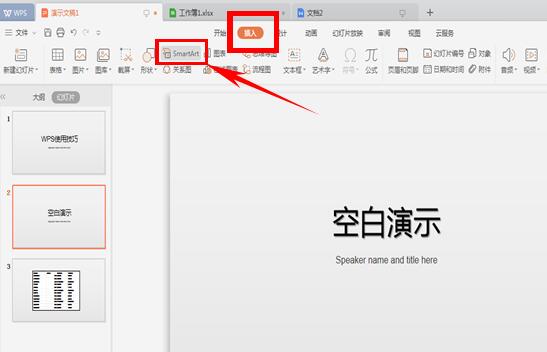本教程适用版本:WPS 365 点击免费使用
我们在利用PPT制作流程图的时候时常自己制作画图,逐个画流程节点图,这样会花费大量时间,其实WPS演示文稿给我们提供了很多模板,我们可以在模板上自由输入需要的内容,那么具体怎么操作呢,一起来学习一下吧。
首先我们单击工具栏中【插入】下的【SmartArt】:
 >>免费升级到企业版,赠超大存储空间
弹出对话框,选择我们需要添加的流程图模板,选择完成后单击确定:
>>免费升级到企业版,赠超大存储空间
弹出对话框,选择我们需要添加的流程图模板,选择完成后单击确定:
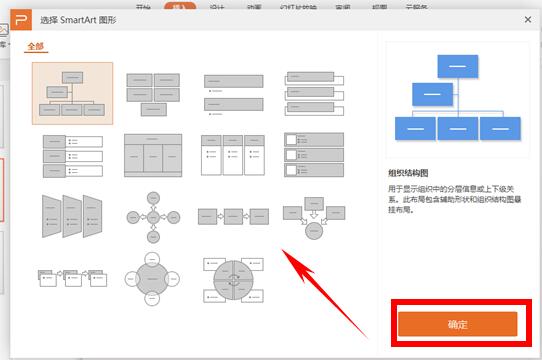 >>免费升级到企业版,赠超大存储空间
我们看到流程图已经插入到幻灯片当中了,我们点击文本,可以在流程图的流程框中输入文字:
>>免费升级到企业版,赠超大存储空间
我们看到流程图已经插入到幻灯片当中了,我们点击文本,可以在流程图的流程框中输入文字:
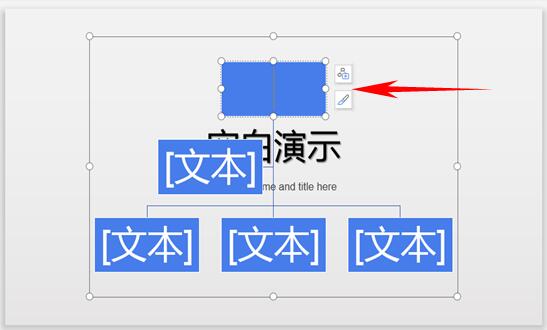 >>免费升级到企业版,赠超大存储空间
点击旁边工具栏,可以自由添加流程框图。
>>免费升级到企业版,赠超大存储空间
点击旁边工具栏,可以自由添加流程框图。
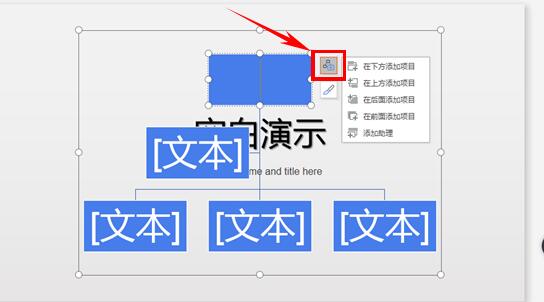 >>免费升级到企业版,赠超大存储空间
单击流程图周边的白色按钮,拉动可以调整流程图的大小。
>>免费升级到企业版,赠超大存储空间
单击流程图周边的白色按钮,拉动可以调整流程图的大小。
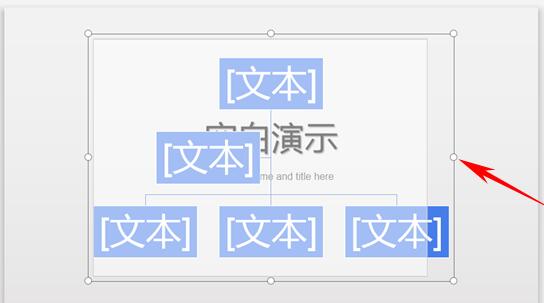 >>免费升级到企业版,赠超大存储空间
简单的流程图添加就完成了,你学会了吗~
>>免费升级到企业版,赠超大存储空间
简单的流程图添加就完成了,你学会了吗~

声明:
本站所有文章,如无特殊说明或标注,均为本站原创发布。任何个人或组织,在未征得本站同意时,禁止复制、盗用、采集、发布本站内容到任何网站、书籍等各类媒体平台。如若本站内容侵犯了原著者的合法权益,可联系我们进行处理。